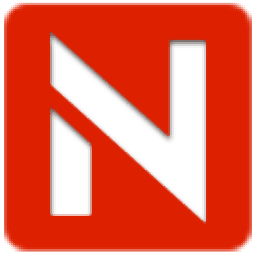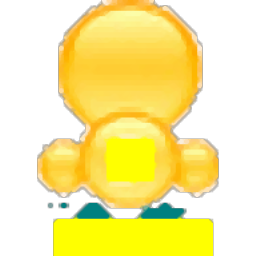布卡直播
v7.0.15.0 电脑版- 软件大小:73.8 MB
- 更新日期:2020-10-14 16:25
- 软件语言:简体中文
- 软件类别:电脑学习
- 软件授权:免费版
- 软件官网:待审核
- 适用平台:WinXP, Win7, Win8, Win10, WinAll
- 软件厂商:

软件介绍 人气软件 下载地址
布卡直播提供授课功能,可以通过这款软件在电脑上授课,软件界面提供课程设置功能,老师可以在软件新建课程名称,可以设置课程介绍,可以在软件创建教室,设置相关的教室名字,支持分享教室ID,将ID发送给学生,学生输入ID就可以进入到教室界面,从而开始听课,老师可以在教室界面启动白板功能上课,支持直接在白板上输入教学内容,可以手绘文字,可以手绘图形,白板主要提供画笔、文字、图形工具、橡皮擦、工具箱、聊天、通讯录、文件夹、共享屏幕等功能,工具箱支持辅助摄像头、共享桌面、截图、答题器、随机提问、倒计时等功能,帮助老师更好上课!
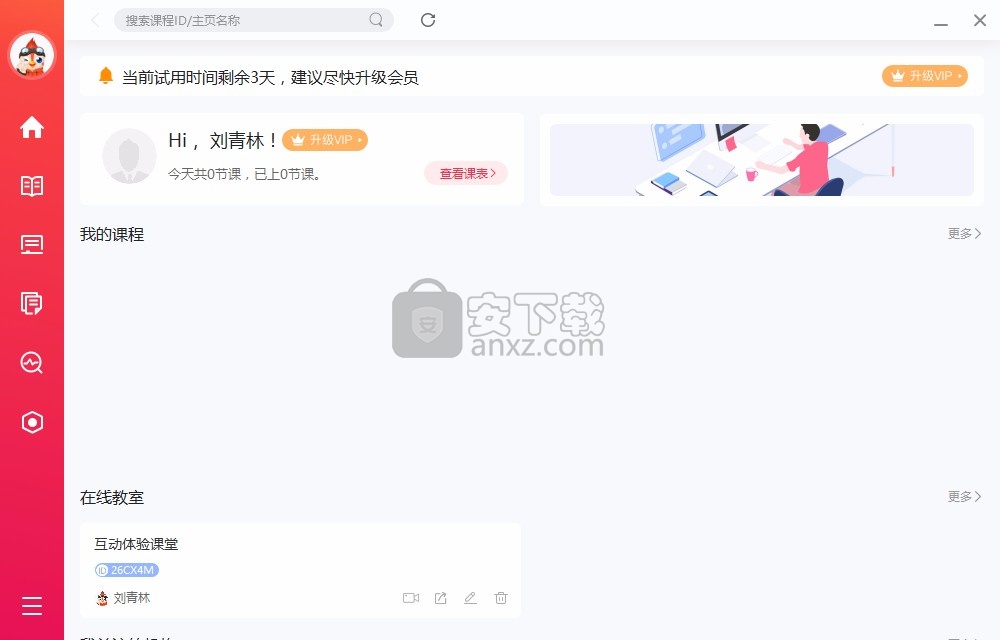
软件功能
1、多人同步音视频
支持最高7人面对面音视频互动教学,视频窗口支 持拖动和缩放,同时支持万人在线课堂,举手上麦
2、互动电子白板
支持授权多人同时画笔、文字、图形,多页滚动无限使用,培养学生竞争协作意识
3、互动课件自由转换
支持PPT(静态和动效)、Word、Excel、PDF、音频和视频等多种格式允许多个课件组合式教学
4、多维教学工具
丰富的多维教学工具,动态展示教学内容所见即所得,高效传播知识,快乐分享
5、即时录制
随堂录制,拥有不限量的服务器空间,录制结束后自动生成回放链接地址,可分享、下载、删除、编辑
6、全面的数据统计
支持查询进出记录、答题、聊天记录、设备统计等数据,允许数据导出,掌握每个课堂的实时情况
软件特色
更有效的1对1教学
1名老师对1名学生,老师可以教的更专注,学生可以听的更专心
不懂的问题随时问,让教学更有效!

更有趣的1对6教学
还原真实线下课堂场景,丰富的多维教学工具让课堂更有趣
学生在熟悉的教学环境中获取知识,分享快乐!
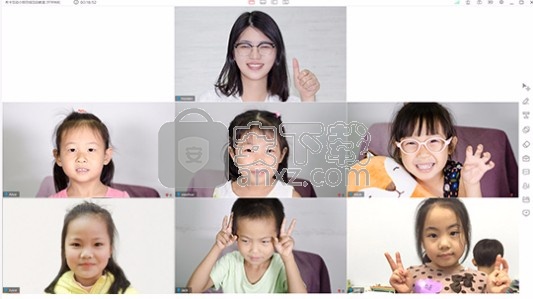
更稳定的1对N教学
一键开启直播,万人在线不卡顿,不掉线,超低延时,多种互动方式,
参与形式简单多样,让直播大班课变得简单、有趣!
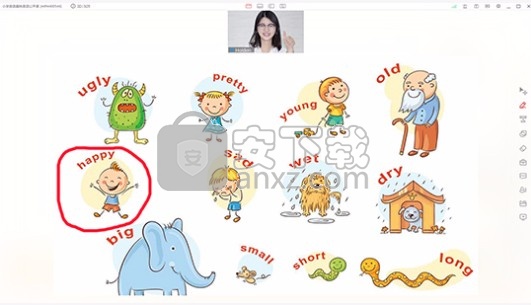
更接地气的双师课堂
线上名师倾力授课,线下老师辅助教学。双师课堂完美的解决了
部分地区资源有限的问题,让更多孩子享受更优质的教育资源!

安装方法
1、打开BukaWin_v7.0.15.exe提示安装界面,直接在软件安装主程序
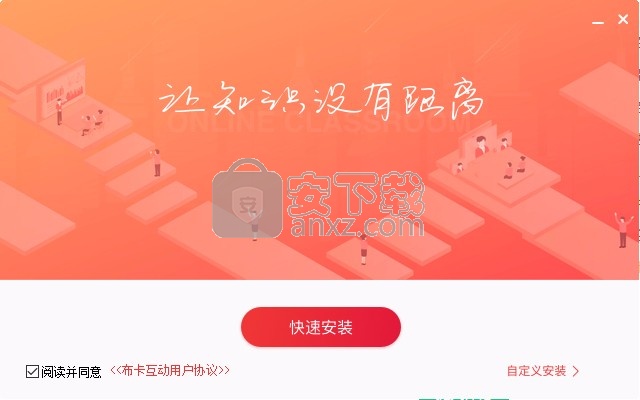
2、提示软件的安装进度,等待布卡直播安装结束
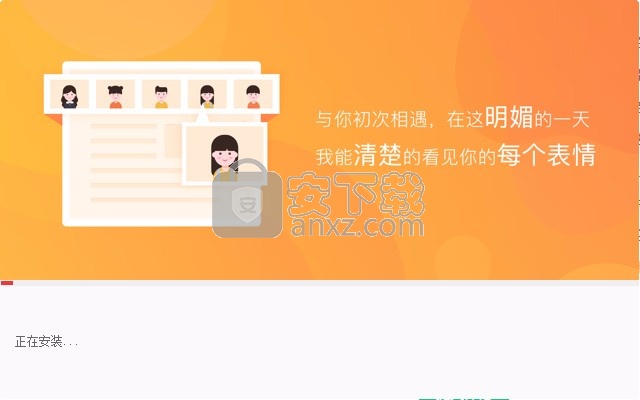
3、安装成功就可以立即体验
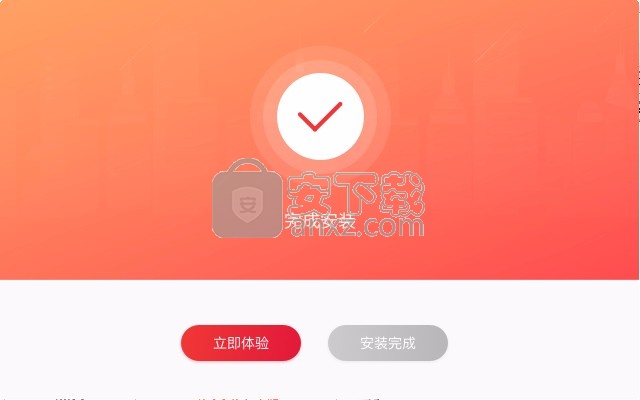
使用方法
1、提示软件登录界面,在软件输入账号信息就可以立即登录
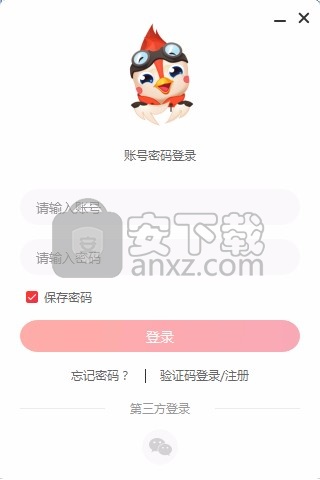
2、软件的主界面就是这样的,如果你是老师就可以在软件新建课程内容
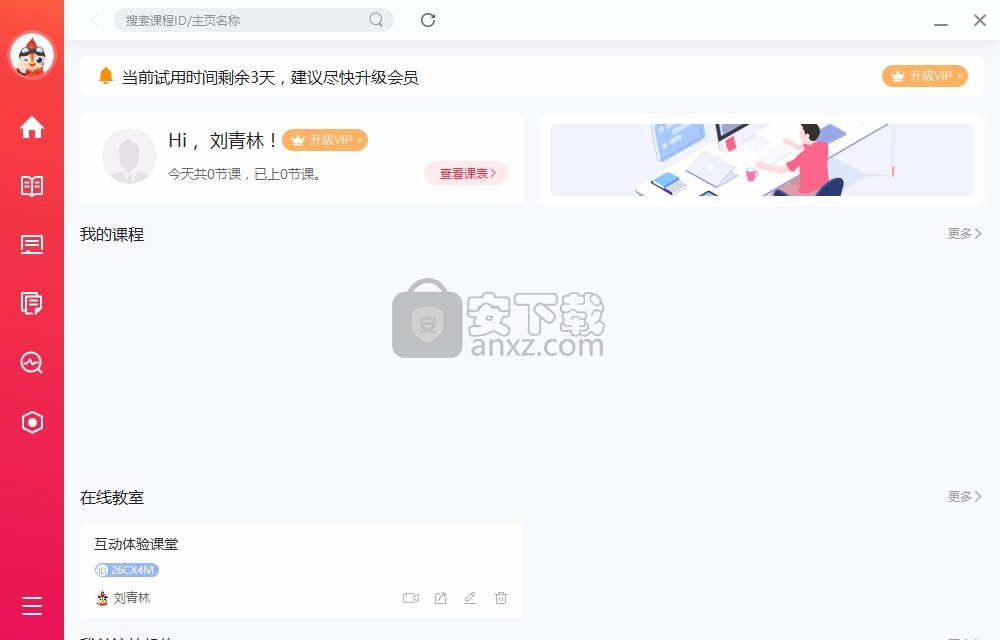
3、这里是课程表查看界面,老师和学生都可以在软件查看课程
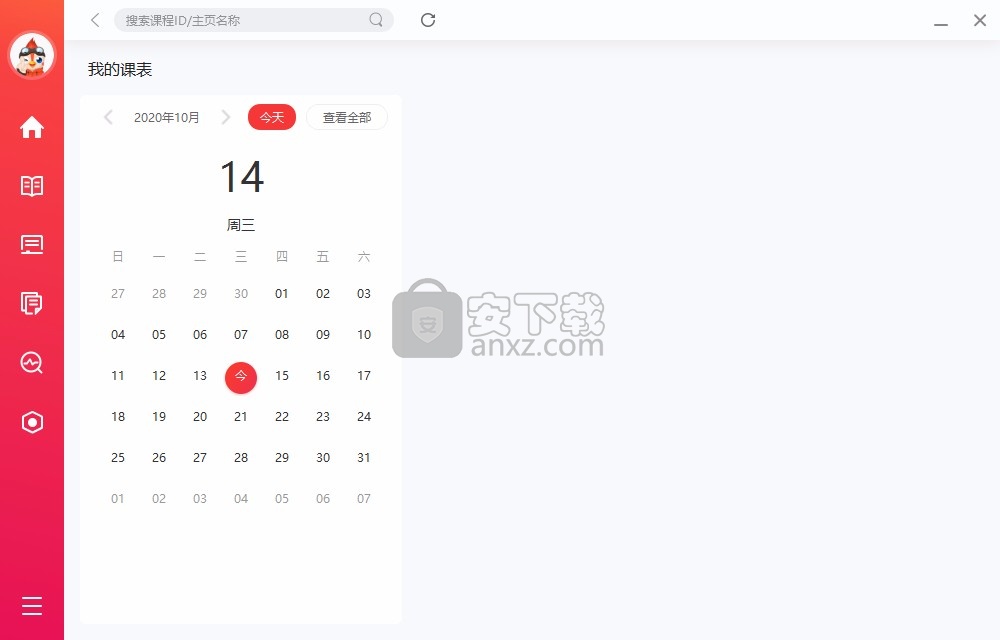
4、提示新建课程功能,通过官方的认证就可以在软件新建课程资源
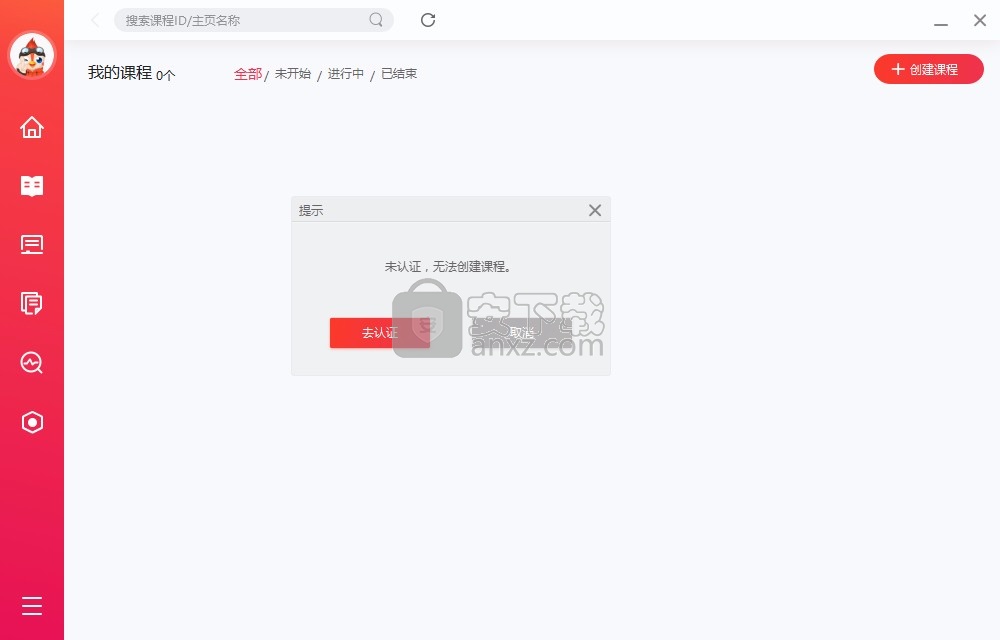
5、显示个人信息界面,点击立即认证按钮就可以对个人身份信息认证
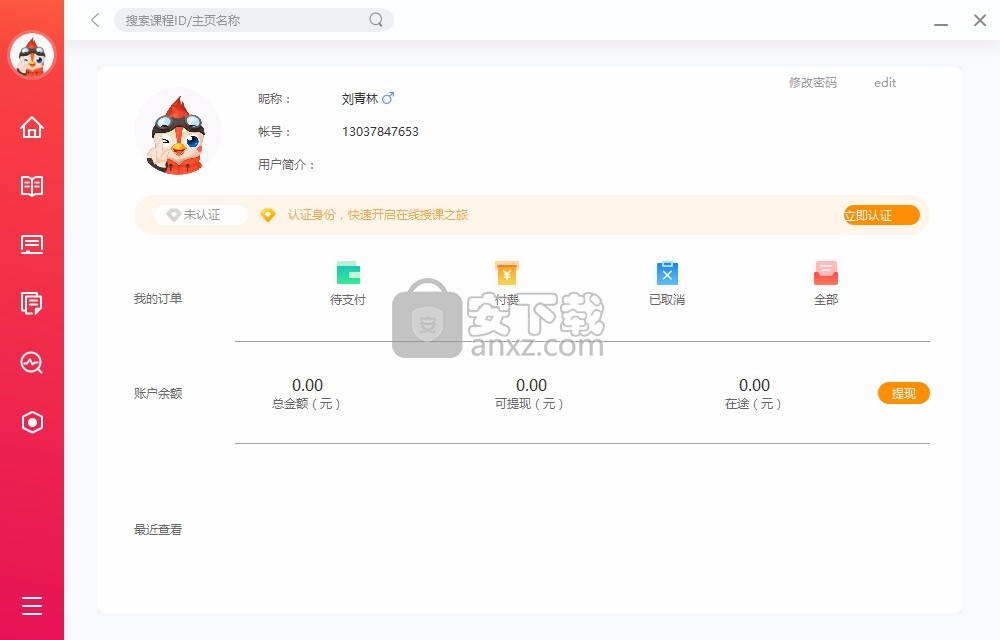
6、显示教室创建功能,老师需要上课就直接在软件创建新的教室,添加学生即可上课
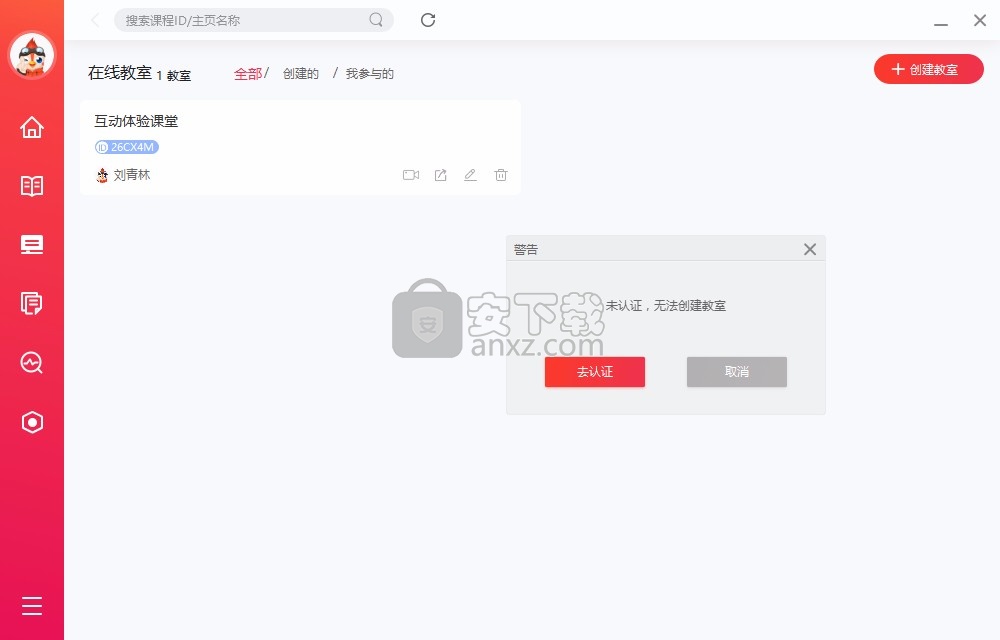
7、添加文件功能,将需要上课的资源添加到软件管理,支持添加文件夹
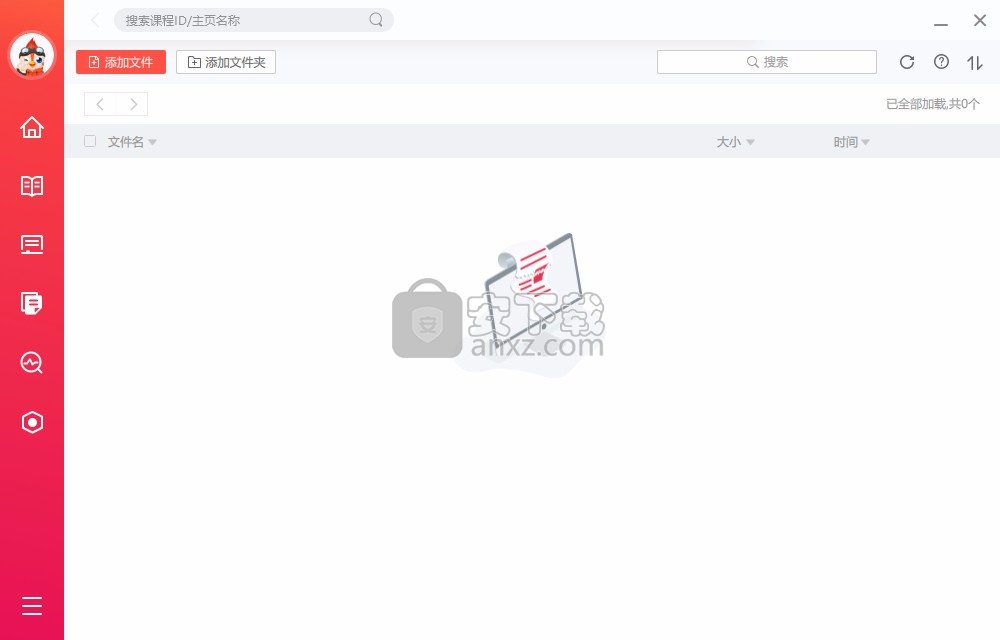
8、设备测试界面,老师通过视频的方式授课,所以需要配置语音设备、视频设备
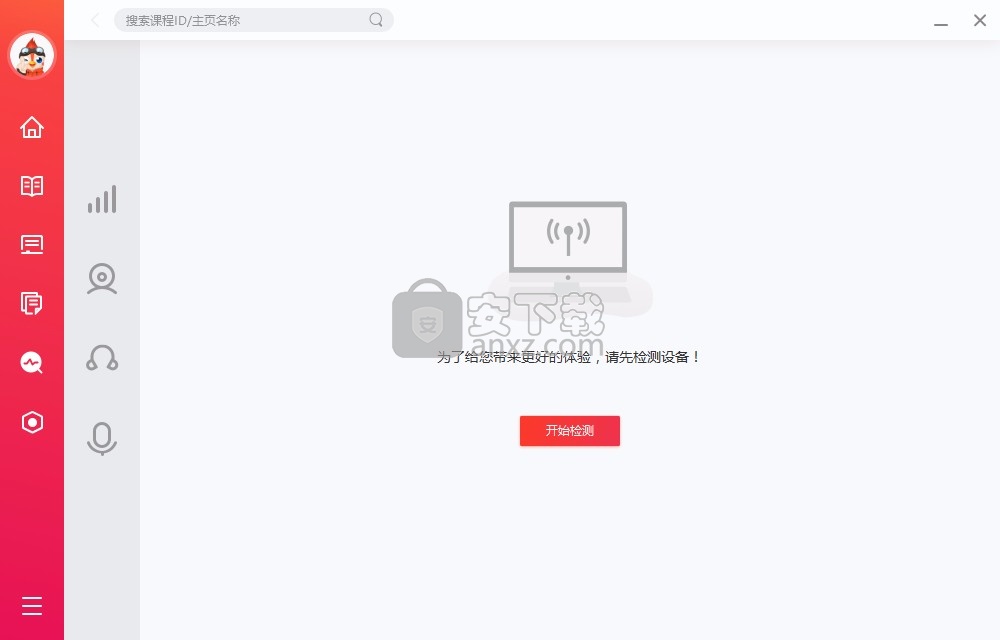
9、设备选择界面,在软件设置共享桌面帧率、视频拖放尺寸、通用设置、渲染模式、直播尺寸、录制编码、播放视频
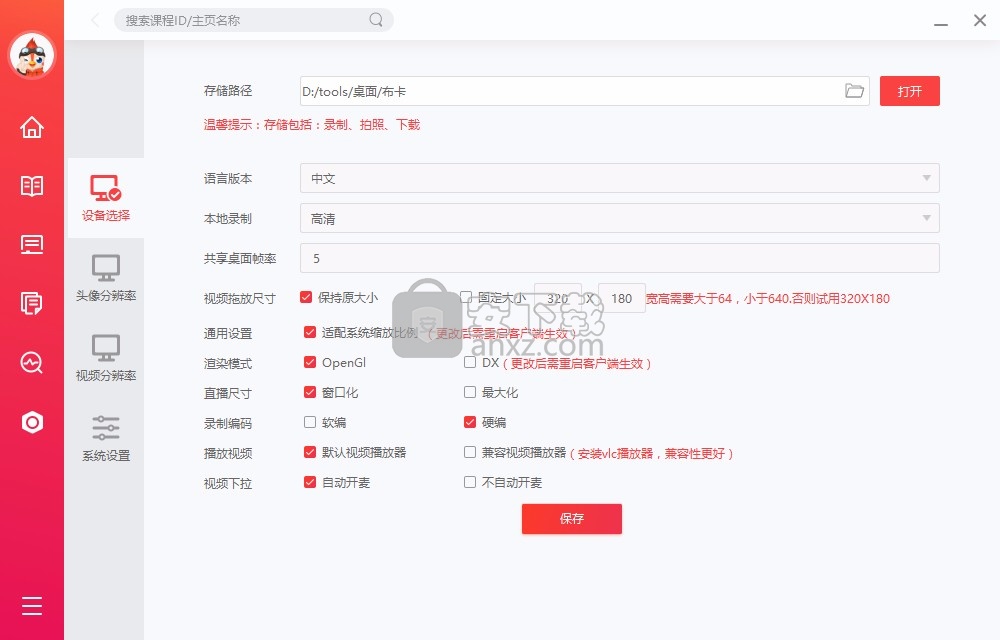
10、可以对头像分辨率设置,可以对视频分辨率设置,可以对系统参数设置
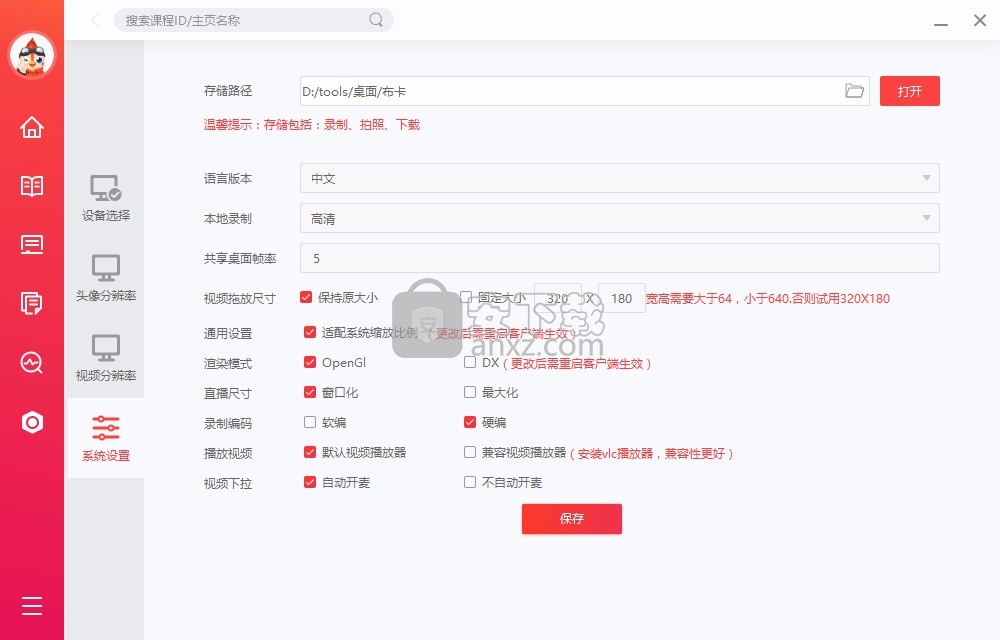
软件优势
全新BOX理念
场景灵活,互动课堂乐趣多
独创的BOX理念,各种功能元素随意拖动,视频窗口可
居上、居下、居左、居右、居中任意排列,随意拖拽、缩放,
更可实现画中画、平分窗口等炫酷效果。
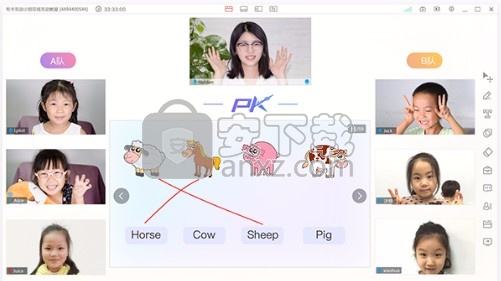
灵活排课
有条不絮,方便操作
无法排课节凑乱,布卡让您有条不絮!无论单次课还是系列课,
都可后台排课,媲美课表,轻松排课无烦恼!
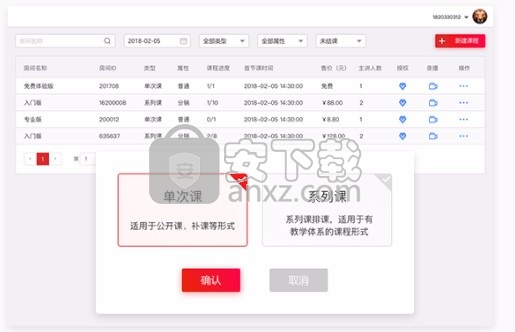
知识付费
内容变现,实现商业价值
专注于在线教育领域,积极促进优质内容的生产,满足
多场景用户需求。用更专业手段加速教育内容变现。
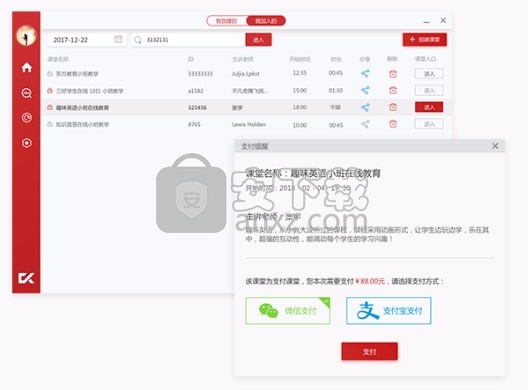
分销课程
知识共享,天空海阔
课程广场帮您分销,轻松收益,知识共享。课程变更实时更新,
线上操作,不必忙于奔走。
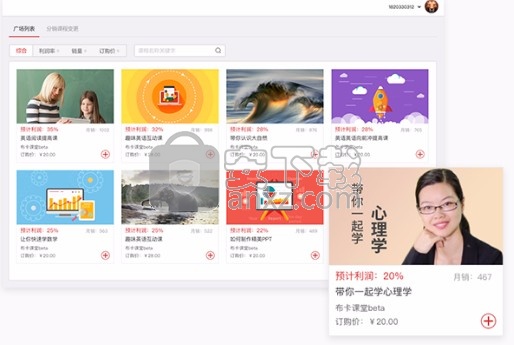
数据分析
掌控全局,运筹帷幄
为您献上最想要的数据直观体验,在线人数、新增用
户、课节数、订单数、收入等数据清晰呈现。
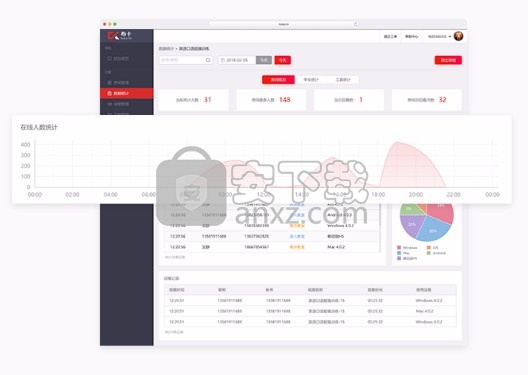
官方教程
如何创建、编辑、删除和查看课堂
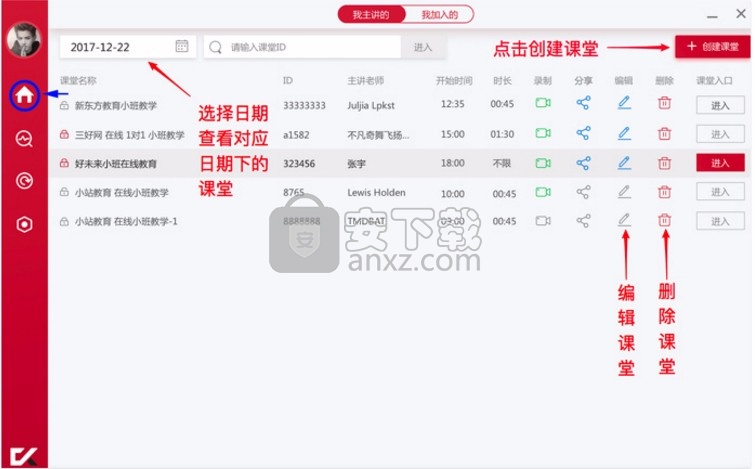
1、创建课堂
1)登录“客户端”主页面后,未认证的用户默认可以看到系统自带的“布卡互动体验课堂”,进入该体验课堂后可以体验课堂的各种功能,且除“进入”、“删除”按钮可点击外,不能进行其它操作,未认证用户无法创建课堂。(认证方法详见2.1)
2)登录“客户端”主页面后,已认证的用户点击右上角“创建课堂”按钮。
根据提示填写课堂信息,确认后点击“确定”按钮即可。
创建课堂信息填写详解:
课堂名称:输入具体课堂名称。
主讲人:默认为登录账号。
添加助教:可添加一人为助教,助教必须是注册用户,每个课堂只允许设置一名助教。教师可在“编辑”课堂功能中更改和取消助教,课堂内不能设置和更改助教。
助教作用:
①上课中进行本地录制。
②对通讯录进行操作(单人静音、授权学生、学生上下台控制、踢出房间)来帮助教师管理课堂纪律。
密码:可在此选项中设置是否为课堂加密。
开课时间:不可选择早于当前时间的时间点创建课堂。
课程时长:
①可以设置具体的上课时长,有时长限制的课堂结束后将变成灰色,不可再次进入,但可以在主页面课堂列表中通过日历选择日期进行查看。
有时长限制的课堂即使超过了下课时间,只要教师端不退出,课堂就不会关闭。
②设置为“不限时长”的课堂为长期课堂,长期课堂永久有效,且永久展示在主页面课堂列表中。
课程简介:填入课程介绍信息。
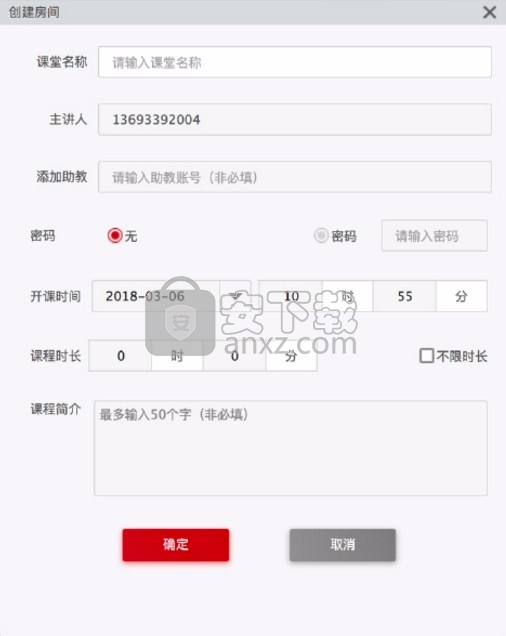
2、编辑课堂
用户登录“客户端”主页面后,在课堂列表中点击“编辑”按钮进入相应的课堂编辑页面,对课堂信息进行修改。更改信息时与创建课堂时填写信息步骤相同。
3、删除课堂
用户登录“客户端”主页面后,在课堂列表中点击“删除”按钮即可删除相应的课堂,课堂删除后不可恢复,所以删除之前请仔细确认。
4、查看课堂
登录“客户端”主页面后,在左上角日历选择框中选择想要查看的日期,即可查看当天对应的课堂情况,返回时点击“查看今天”回到当天课堂页面。用户登录“客户端”主页面后默认显示今天的课堂,有时长限制的课堂只在日历选中当天时显示,长期课堂会一直显示。
注:日历中日期数字下面的小红点表示该天有课要上,小灰点表示该天课已上完。
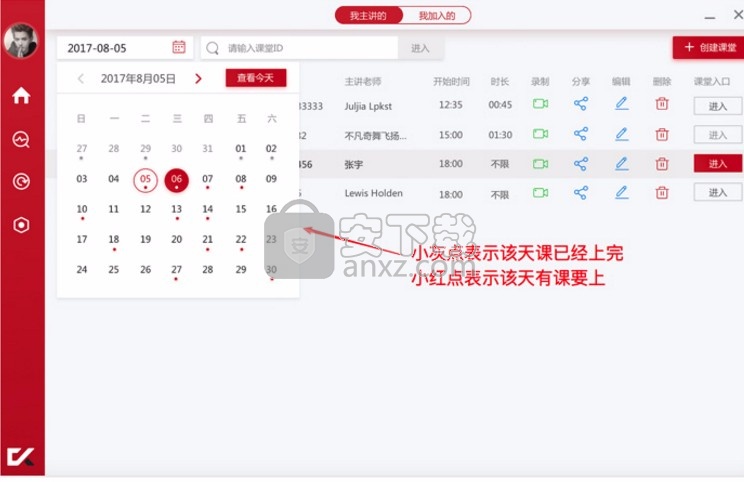
学生如何进入课堂
1、通过课堂ID进入
创建课堂后,会在创建的课堂名称后面显示相应的课堂ID,教师将课堂ID直接告知学生,学生注册登录客户端后,在搜索框中输入课堂ID,点击“进入”按钮加入课堂。
2、分享海报给学生
创建课堂后,点击要分享课堂后面的“分享”按钮,会弹出一个二维码。教师通过扫码可获得分享海报。海报分享给学生后,学生扫描海报上的二维码即可下载「布卡互动客户端」,注册登录后,在搜索框中输入海报上端课堂ID数字,点击“进入”按钮加入课堂。
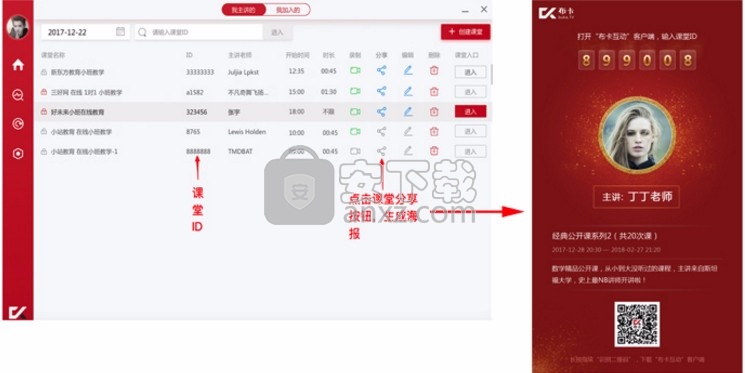
3、直接点击进入
学生进入客户端后,点击主页面上方“加入的”找到曾经上过课的课堂,点击要想要进入的课堂后点“进入”按钮即可。
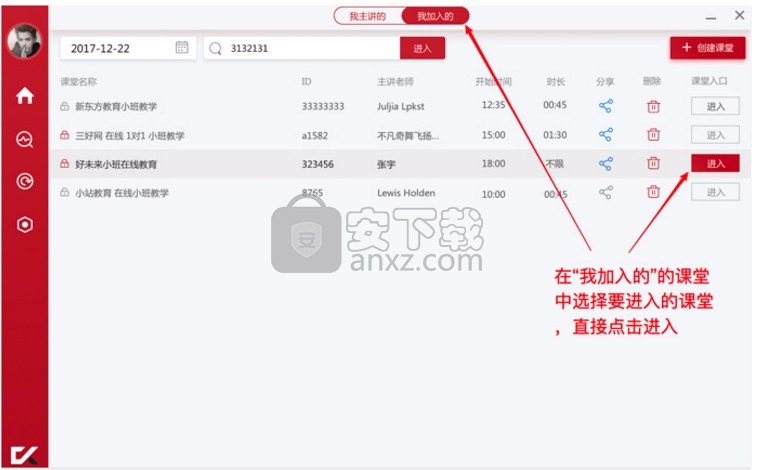
如何管理录制视频
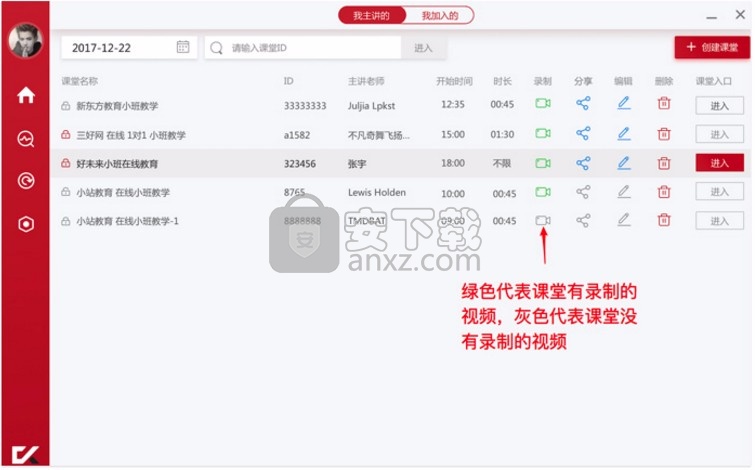
登录“客户端”主页面后,查看相应日期的课堂列表,在有录制视频(远程录制或上传过本地视频)的情况下,点击“录制”按钮进入「录制管理」页面,即可对视频进行如下操作:
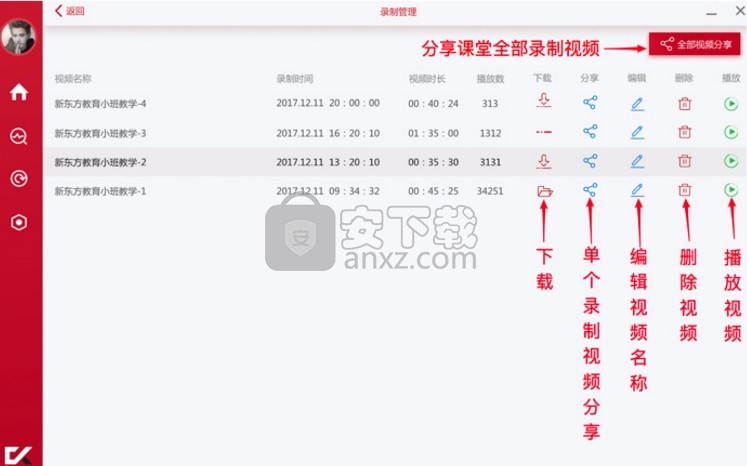
1、下载
用户可将视频下载到本地,下载后图标变成“文件夹”形状,可直接点击“文件夹”查看下载的视频文件。
2、分享
1)课堂全部视频分享
点击「录制管理」页面右上角“全部视频分享”按钮可分享课堂内所有视频。
点击按钮后会弹出分享对话框,可通过复制二维码或链接进行视频分享。
2)单个课堂视频分享
单个课堂视频分享即单独分享一个课堂的视频。首先点击要分享的课堂的视频后的“分享”按钮弹出分享对话框,可通过复制二维码或链接进行视频分享。
3、编辑
点击单个课堂视频后的“编辑”按钮,可修改该课堂视频的视频名称。
如果想要删除此视频,则点击“删除”按钮即可。
4、播放
点击想要播放视频后的“播放”按钮,即会弹出播放该视频页面。
设备检测
登录“客户端”主页面后,左侧功能列表里的第三个图标为“设备检测”按钮。
1、“网络检测”,确保网络情况良好。
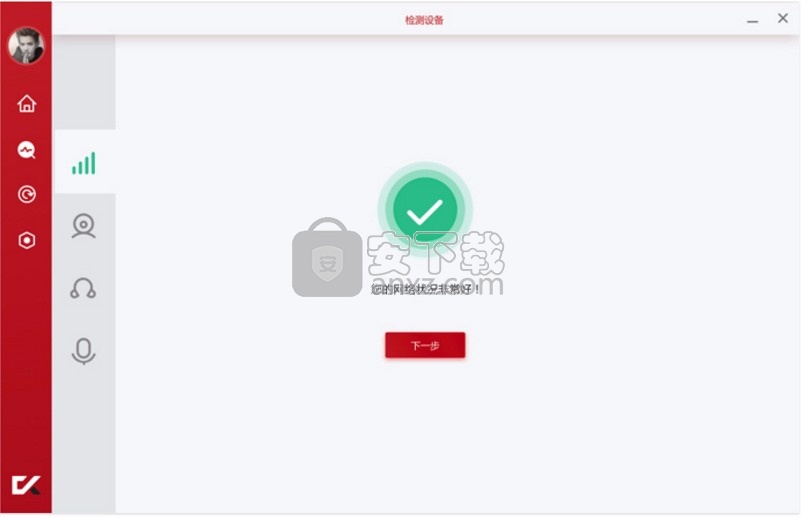
2、“视频检测”,确保视频清晰可见。
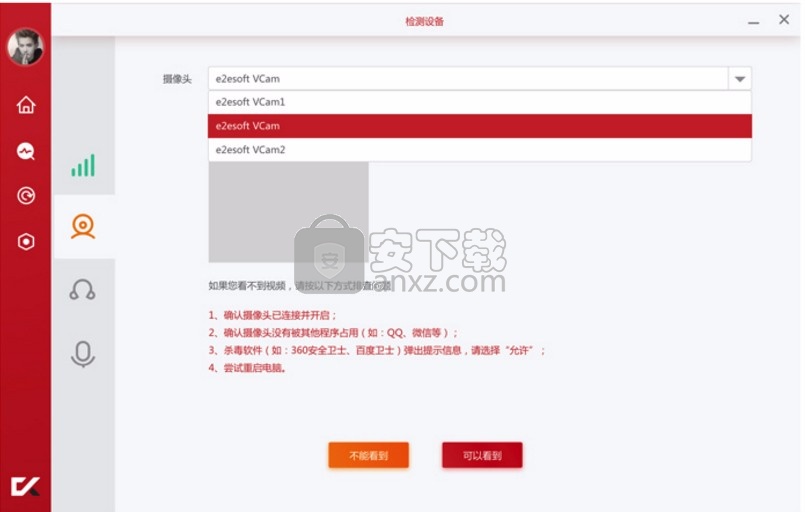
3、“扬声器检测”,确保点击“播放音乐”时可听到清晰的声音。
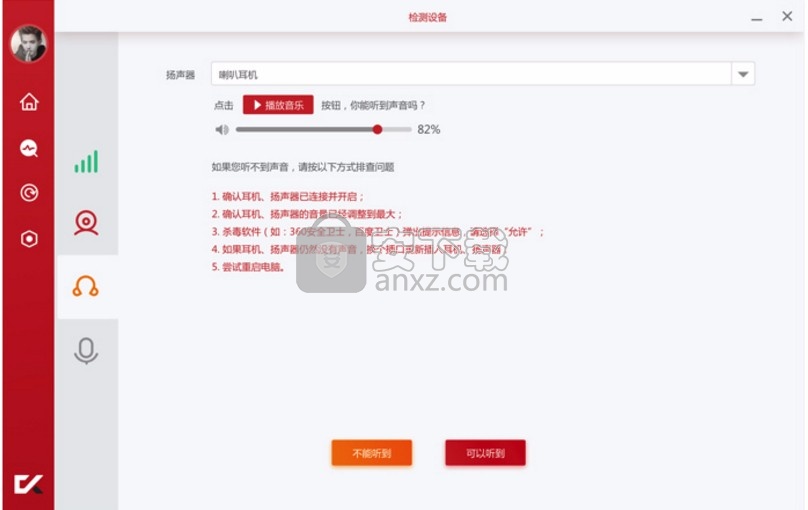
4、“麦克风检测”,确保声音条在说话时随着音量的大小变化。
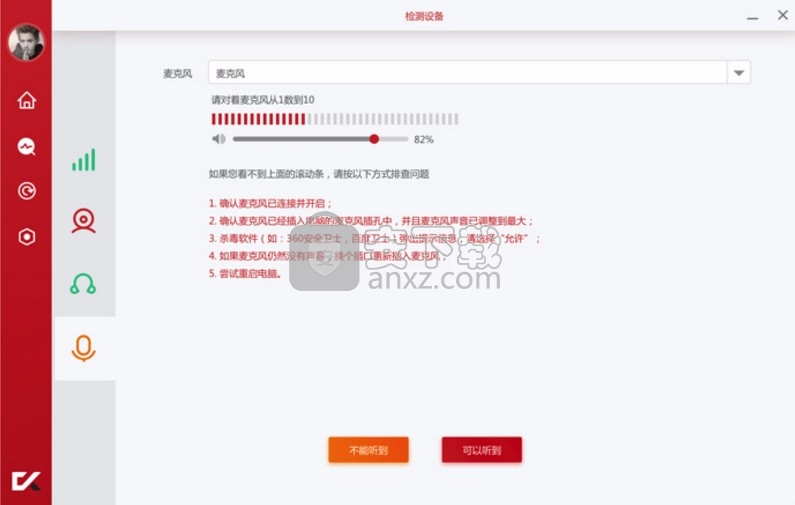
人气软件
-

小黑课堂计算机一级题库 83.3 MB
/简体中文 -

DisMas抽题系统 2.60 MB
/简体中文 -

二级MS office无纸化考试模拟软件 129 MB
/简体中文 -

未来教育计算机二级模拟考试系统 129 MB
/简体中文 -

99围棋 177.0 MB
/简体中文 -

命题库保过版 7.27 MB
/简体中文 -
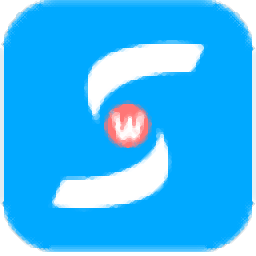
索微课堂 39.0 MB
/简体中文 -

易古筝智能陪练 285 MB
/简体中文 -

多功能四则运算 0.18 MB
/简体中文 -

福建省围棋协会考级认证系统 128 MB
/简体中文


 超星学习通 1.2.9
超星学习通 1.2.9  直播云教师端 4.2.6.21587
直播云教师端 4.2.6.21587  高途课堂 10.0.2.1
高途课堂 10.0.2.1 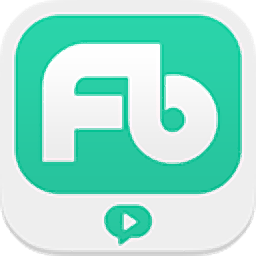 粉笔直播课 4.0.0.1556
粉笔直播课 4.0.0.1556 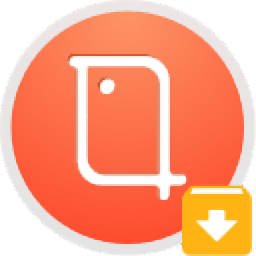 平安互动直播 8.3.8.1234
平安互动直播 8.3.8.1234 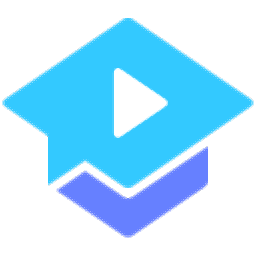 腾讯课堂学生版 4.6.1.2
腾讯课堂学生版 4.6.1.2